Avete preparato una stupenda presentazione su PowerPoint e siete pronti per proiettarla a tutto schermo. Però manca qualcosa. Ci vorrebbe una ciliegina sulla torta per rendere la vostra presentazione ancora più accattivante e coinvolgente: ci vorrebbe un po’ di musica! PowerPoint vi permette di inserire musica in una presentazione in modo facile e veloce. In questo articolo vi spiegherò come inserire una musica di sottofondo in una presentazione PowerPoint.
Sommario
Inserire una una musica di sottofondo in una presentazione
Step 1 – Il file audio
Per inserire un sottofondo musicale in una presentazione di PowerPoint dovete innanzitutto assicurarvi di avere un file musicale a disposizione. Se per esempio avete già in mente una canzone dovete procurarvi il relativo file audio. Il formato del file è poco importante: infatti PowerPoint è in grado di leggere un gran numero di formati audio diversi.
Step 2 – Inserire il file audio nella presentazione
Aprite la presentazione PowerPoint, andate su una slide qualsiasi e cliccate sul percorso:
Inserisci -> Audio -> Audio in PC personale
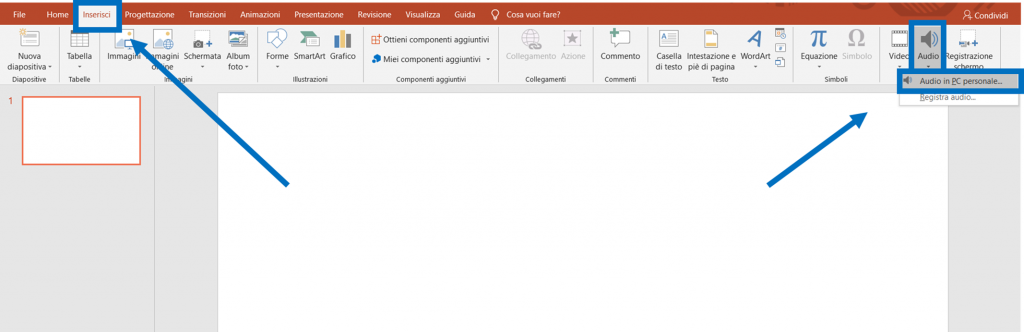
A questo punto si aprirà una finestra in cui vi chiede di indicare il file audio da inserire. Dovete aprire la cartella in cui avete salvato il file audio e cliccare su inserisci. Vedrete che nella slide sarà apparsa un’icona a forma di altoparlante grigio, come quella nell’immagine qui sotto.

Step 3 – Impostare la musica come sottofondo
Per fare in modo che il file selezionato diventi il sottofondo musicale della vostra presentazione cliccate una volta sull’icona grigia a forma di altoparlante: vedrete che in alto comparirà un nuovo tab arancione dal nome “Riproduzione“. Cliccateci sopra.

Dopo aver cliccato su “Riproduzione” l’ultima cosa che dovete fare è cliccare sul tasto “Riproduci in background“. Questa opzione fa in modo che il file musicale venga riprodotto automaticamente nel momento in cui avviate la vostra presentazione a schermo intero. Inoltre non dovrete preoccuparvi della durata della vostra presentazione, perchè il brano sarà ripetuto in loop per tutto il tempo.

Step 4 – Avviate la presentazione
Ci siamo! Potete avviare la presentazione di PowerPoint con il tasto F5. Se avete seguito tutti gli step di questa guida sentirete la vostra musica suonare in sottofondo, e continuerà a suonare a ripetizione per tutta la durata della presentazione. Questa funzione renderà la vostra presentazione ancora più coinvolgente ed accattivante, e potrebbe tornarvi utile anche nel caso in cui vogliate esportare l’intera vostra presentazione in un file video.
Vuoi offrirmi una birra?
Impiego molte ore a creare i contenuti di Smartando.it, che condivido gratuitamente. Oltre al tempo impiegato devo anche sostenere i costi di hosting del sito. Se i miei articoli ti sono stati utili e hai voglia di supportare il mio blog qui sotto trovi il tasto per effettuare una donazione via Paypal!


manca solo come fare per diminuire il volume audio, fino ad azzerarlo alla fine della presentazione. idem per l’inizio (aumento graduale)